电脑显示器时不时黑屏是一种常见的故障现象,原因可能有多种。以下是详细的分析和解决方案:1. 显卡驱动程序问题显卡驱动程序是显卡与操作系统之间的桥梁,负责将图像数据处理成显示器可以识别的信号。过时的、损坏的或不兼容的显卡驱动程序可能会导致显示器黑屏。 解决方案:更新显卡驱动程序至最新版本。可以从显卡制造商的官方网站下载。2. 显示器电缆松动或损坏连接显示器和显卡的视频电缆(HDMI、DVI、DisplayPort 等)松动或损坏也会导致黑屏。
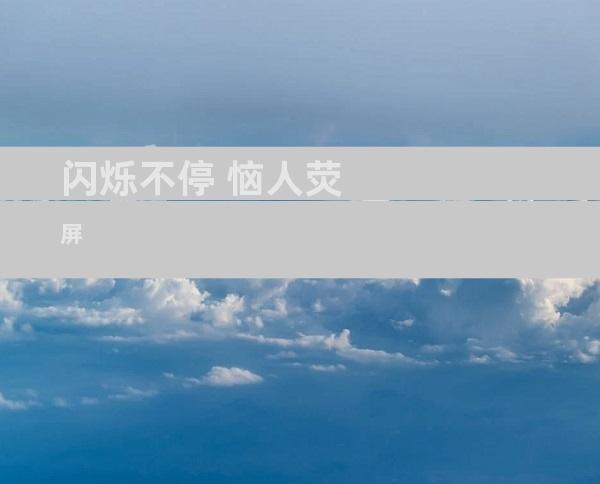
电脑显示器时不时黑屏是一种常见的故障现象,原因可能有多种。以下是详细的分析和解决方案:
1. 显卡驱动程序问题
显卡驱动程序是显卡与操作系统之间的桥梁,负责将图像数据处理成显示器可以识别的信号。过时的、损坏的或不兼容的显卡驱动程序可能会导致显示器黑屏。
解决方案:更新显卡驱动程序至最新版本。可以从显卡制造商的官方网站下载。
2. 显示器电缆松动或损坏
连接显示器和显卡的视频电缆(HDMI、DVI、DisplayPort 等)松动或损坏也会导致黑屏。
解决方案:检查电缆是否牢固连接,并尝试使用不同的电缆进行故障排除。
3. 显卡故障
显卡本身故障也会导致黑屏。这可能是由于过热、灰尘堆积或硬件损坏造成的。
解决方案:检查显卡的散热器是否工作正常,清理显卡上的灰尘,并尝试使用其他显卡进行故障排除。
4. 显示器故障
显示器本身故障也可能是黑屏的原因。这可能是由于背光灯故障、显示屏损坏或内部电路故障造成的。
解决方案:尝试使用不同的显示器进行故障排除,如果其他显示器正常工作,则可能是显示器故障。
5. 电源问题
电源供应不足或不稳定也会导致电脑显示器黑屏。
解决方案:检查电源是否正常工作,并确保电脑的电源线牢固连接。
6. 主板问题
主板是电脑的重要组件,它负责连接所有硬件设备。主板故障也可能会导致显示器黑屏。
解决方案:尝试卸下并重新安装主板上的显卡,如果问题仍然存在,则可能是主板故障。
7. 内存故障
内存条故障也可能导致电脑显示器黑屏。
解决方案:尝试卸下并重新安装内存条,并使用内存检测工具进行故障排除。
8. BIOS 设置问题
BIOS 是电脑的基本输入/输出系统,它负责启动电脑并初始化硬件。BIOS 设置不当也可能导致显示器黑屏。
解决方案:进入 BIOS 设置,检查显示器设置是否正确,并尝试重置 BIOS。
9. 操作系统问题
操作系统故障或损坏也可能导致电脑显示器黑屏。
解决方案:尝试重启电脑,如果问题仍然存在,则可能是操作系统故障,需要重新安装或修复。
10. 病毒或恶意软件感染
病毒或恶意软件感染也会导致电脑出现各种问题,包括显示器黑屏。
解决方案:使用防病毒软件对电脑进行扫描,并删除所有检测到的病毒或恶意软件。
11. 超频问题
超频是提高电脑硬件运行频率的一种做法,但超频不当也可能导致电脑稳定性问题,包括显示器黑屏。
解决方案:重置电脑的超频设置或降低超频频率。
12. 过热问题
电脑过热也可能导致各种问题,包括显示器黑屏。
解决方案:检查电脑的散热系统是否正常工作,并清洁散热器上的灰尘。
13. 电磁干扰
电磁干扰(EMI)也可能导致电脑显示器黑屏。
解决方案:将电脑远离电磁干扰源,例如微波炉或无线路由器。
14. 电源纹波过大
电源纹波过大是指电源输出电压的不稳定,这会导致电脑出现各种问题,包括显示器黑屏。
解决方案:使用高质量的电源,并确保电源线牢固连接。
15. 电压不稳
电压不稳也可能导致电脑显示器黑屏。
解决方案:使用电压稳定器,并确保电脑的电源线连接到稳定的电源插座。
16. 显卡散热不良
显卡散热不良会造成显卡过热,导致电脑显示器黑屏。
解决方案:检查显卡的散热系统是否正常工作,并必要时更换或升级散热器。
17. 显示器固件错误
显示器固件错误也可能导致显示器黑屏。
解决方案:更新显示器的固件至最新版本。可以从显示器制造商的官方网站下载。
18. 硬件冲突
硬件冲突是指电脑中两个或多个硬件设备之间存在资源冲突,这会导致电脑出现各种问题,包括显示器黑屏。
解决方案:检查电脑中的硬件设备,确保它们没有资源冲突。可以从设备管理器中查看硬件设备的资源分配情况。
19. 电池故障(笔记本电脑)
对于笔记本电脑,电池故障也可能导致显示器黑屏。
解决方案:更换笔记本电脑的电池。
20. 液晶屏漏液或损坏(笔记本电脑)
对于笔记本电脑,液晶屏漏液或损坏也可能导致显示器黑屏。
解决方案:更换笔记本电脑的液晶屏。











